- SafetyCulture nutzen
- Assets
- Assettypen und Felder bearbeiten
Assettypen und Felder bearbeiten
In diesem Artikel erfahren Sie, wie Sie Asset-Typen und -Felder bearbeiten können, um Ihre Asset-Informationen korrekt und aktuell zu halten.Änderungen an Feldern des Asset-Typs, wie z. B. das Umbenennen von Feldern oder das Ändern von Optionen für Felder mit Einzelauswahl, gelten für alle Assets dieses Typs.
Außerdem müssen die Namen von Asset-Typen und Feldern einzigartig sein. Für Ihre Asset-Typen können Sie bis zu 200 benutzerdefinierte Felder hinzufügen.
Einen Assettyp und Felder bearbeiten
Wählen Sie
Assets in der Seitenleiste oder in
Mehr aus.
Klicken Sie in oben rechts auf der Seite auf
Einstellungen.
Wählen Sie in Typen den Asset-Typ aus, den Sie bearbeiten möchten.
Klicken Sie oben links auf der Seite auf
, um den Typ umzubenennen.
Am rechten Rand der Seite können Sie neue Asset-Felder erstellen oder bestehende verwalten.
Ein Feld erstellen: Klicken Sie unten rechts auf
Feld erstellen. Geben Sie in dem Popup-Fenster den Namen des Feldes ein und wählen Sie das Format aus. Klicken Sie dann auf
Feld erstellen.
Ein bestehendes Feld hinzufügen: auf der rechten Seite eines Feldes auf
klicken. Alternativ können Sie auf
klicken, um das Feld per Drag & Drop in den Abschnitt „Detailfelder“ am linken Rand der Seite zu ziehen.
Ein Feld bearbeiten: Klicken Sie auf der rechten Seite eines Feldes auf
und wählen Sie Feld bearbeiten aus. Wenn das Feld bereits zum Typ hinzugefügt wurde, entfernen Sie es, um das Feld umzubenennen, und fügen Sie es dann erneut zum Typ hinzu.
Am linken Rand der Seite können Sie Ihre Detailfelder nach Bedarf verwalten.
Ein Feld entfernen: Klicken Sie auf der rechten Seite eines Feldes auf
oder klicken Sie auf
, um das Feld per Drag & Drop an den rechten Rand der Seite zu verschieben.
Detailfelder neu anordnen: Klicken Sie auf
, um das Feld an die gewünschte Position zu ziehen und dort abzulegen.
Klicken Sie oben links auf der Seite auf Fertig.
Häufig gestellte Fragen
Wenn Sie zum ersten Mal Asset-Typen erstellen, haben Sie Zugriff auf vordefinierte Felder wie eindeutige Kennung, Standort und Anzeigebezeichnung sowie weitere Felder wie AT&T-Fuhrpark-Kennung, Marke, Zulassungsnummer und Fahrgestellnummer. Diese integrierten Felder können nicht umbenannt oder gelöscht werden, stehen Ihnen jedoch zur Verwendung zur Verfügung. Sie helfen Ihnen bei der Organisation Ihrer Assets und unterstützen die Automatisierung, insbesondere bei der Integration mit Lösungen wie Samsara oder Geotab.
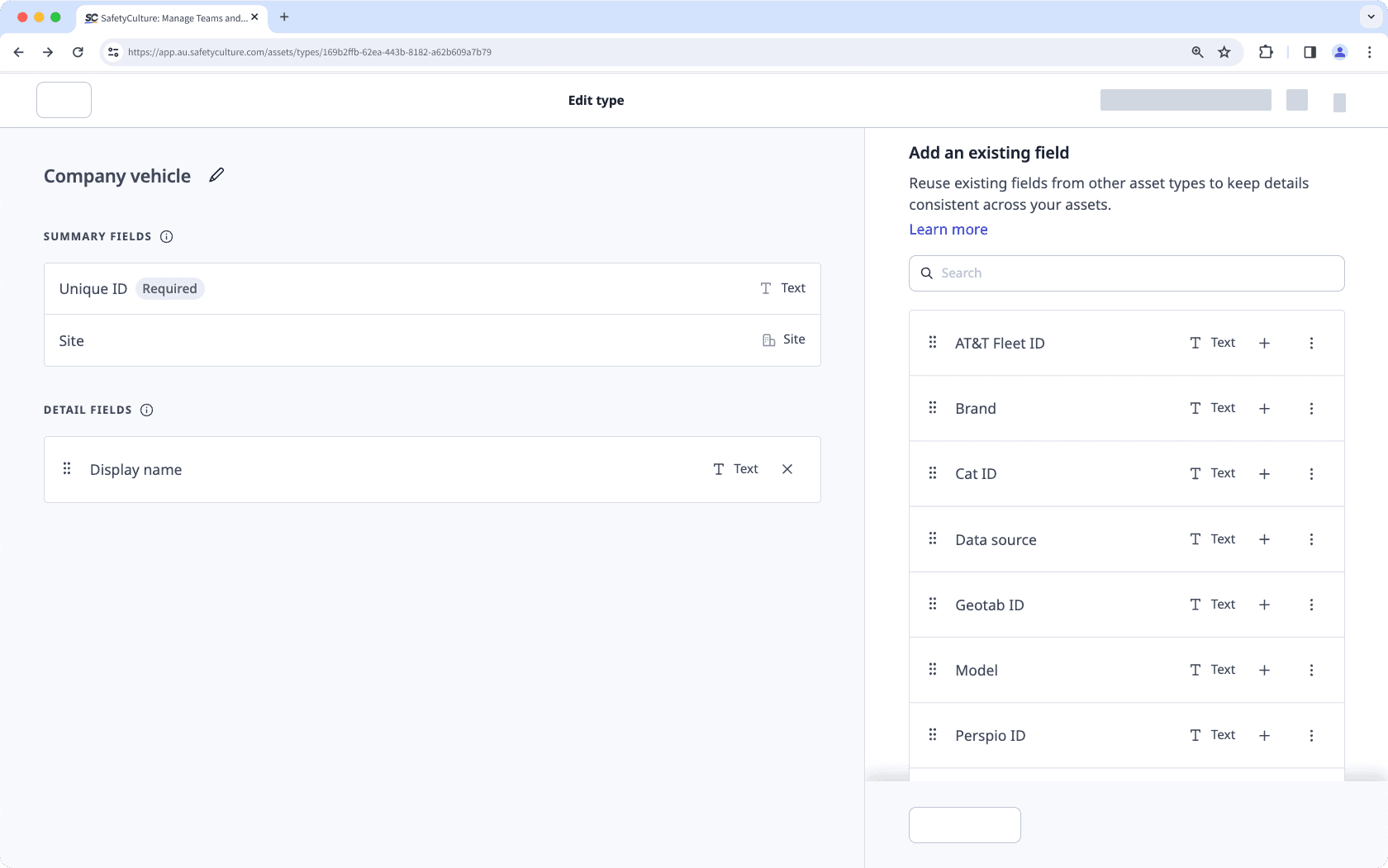
Nein, benutzerdefinierte Asset-Felder aus Asset-Typen sind nicht mit Asset-Messwerten verknüpft. Nutzer müssen Messwerte manuell einrichten, entweder über Inspektionen oder Telematik.
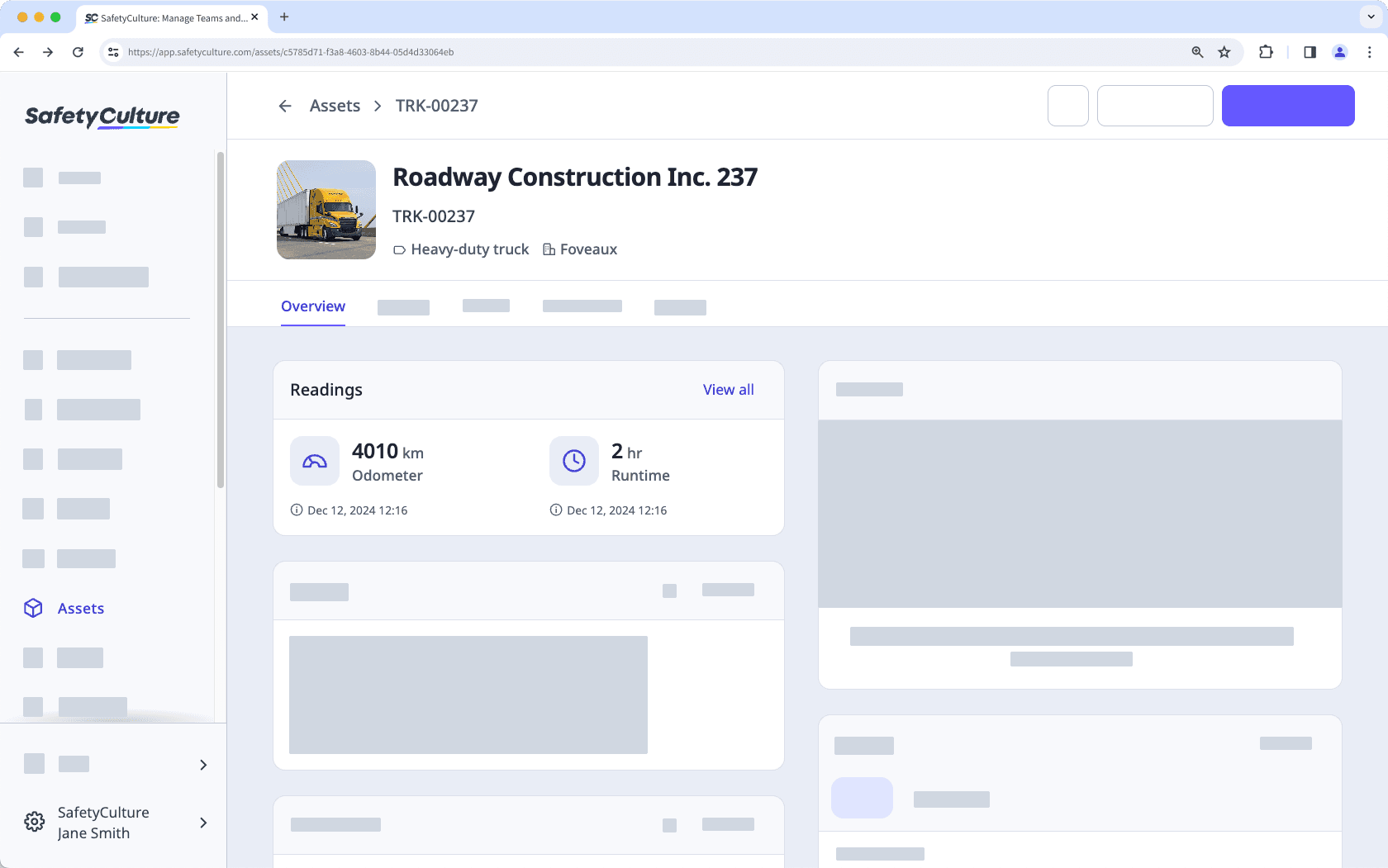
War diese Seite hilfreich?
Vielen Dank für Ihre Anmerkungen.